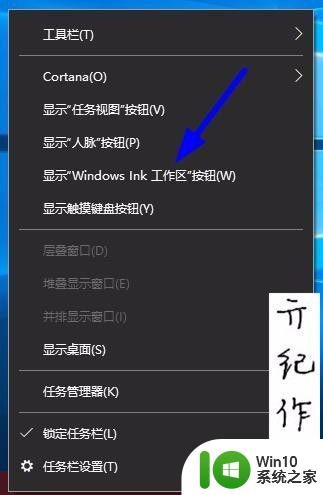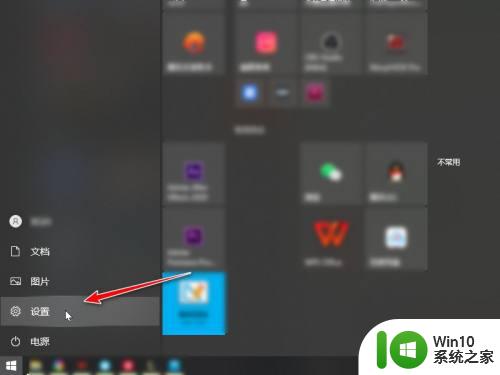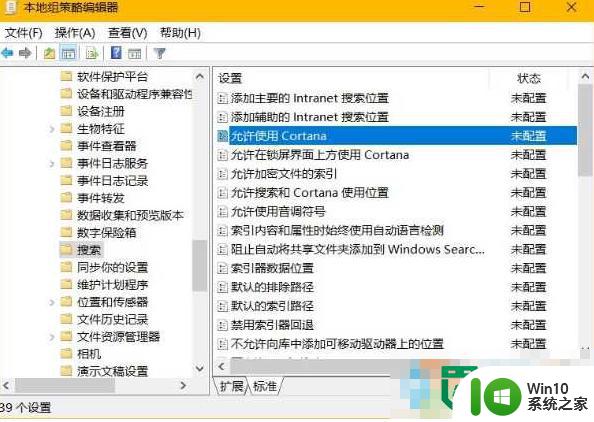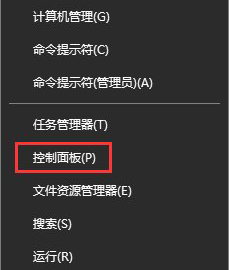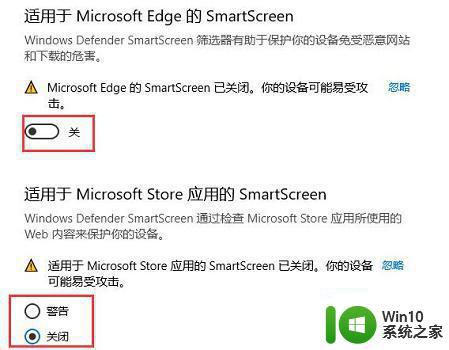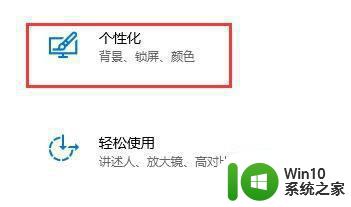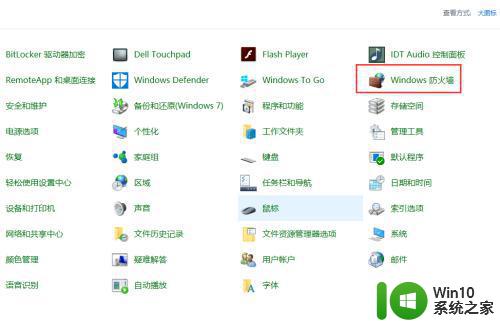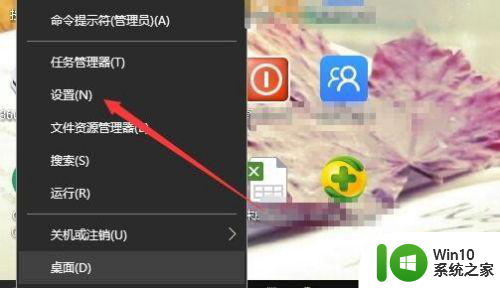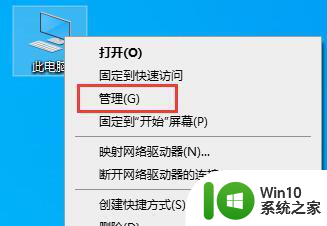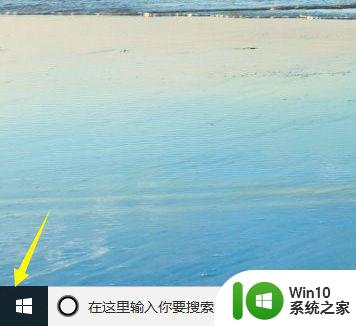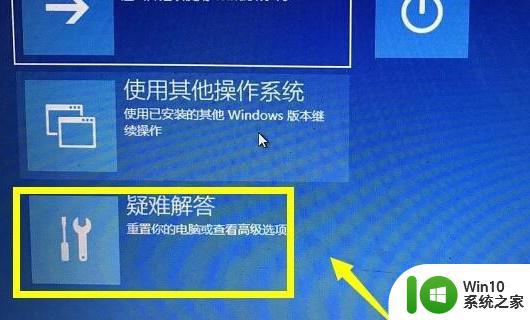win10关闭Windows ink的方法 win10如何禁用Windows ink
Win10系统中的Windows ink功能提供了一种便捷的笔记和绘图工具,但有时候用户可能并不需要这个功能,甚至可能认为它影响了系统的正常运行,在这种情况下,用户可以通过简单的操作来关闭或禁用Windows ink功能,从而提高系统的性能和稳定性。接下来我们将介绍如何在Win10系统中关闭Windows ink功能,让您的系统更加流畅和高效。
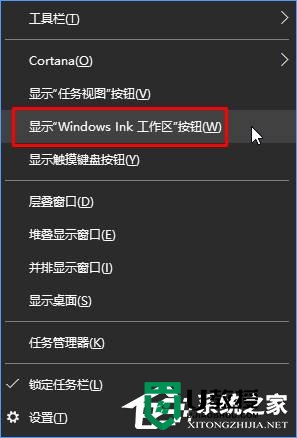
win10如何禁用Windows ink:
1、在Cortana搜索栏输入regedit,按回车键进入注册表编辑器;
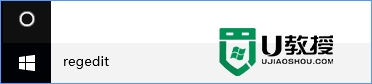
2、定位到HKEY_LOCAL_MACHINE\SOFTWARE\Policies\Microsoft\,新建项WindowsInkWorkspace;
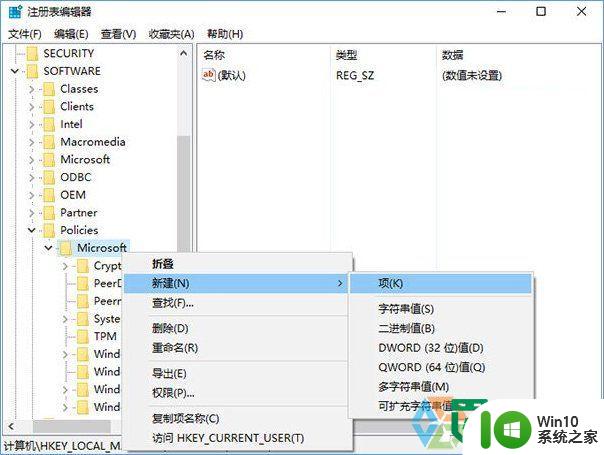
3、新建DWORD(32位)值,命名为AllowWindowsInkWorkspace,不必修改数值数据;
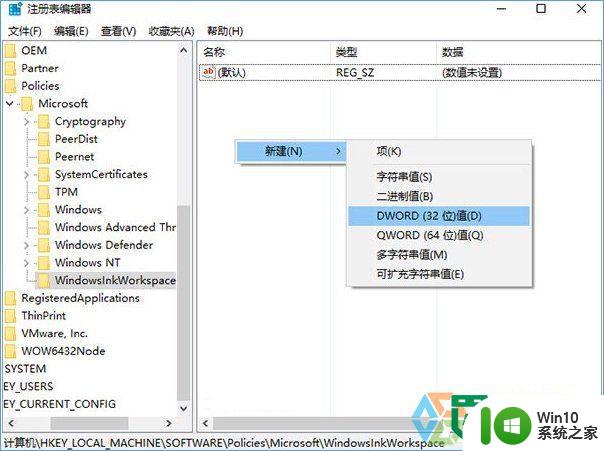
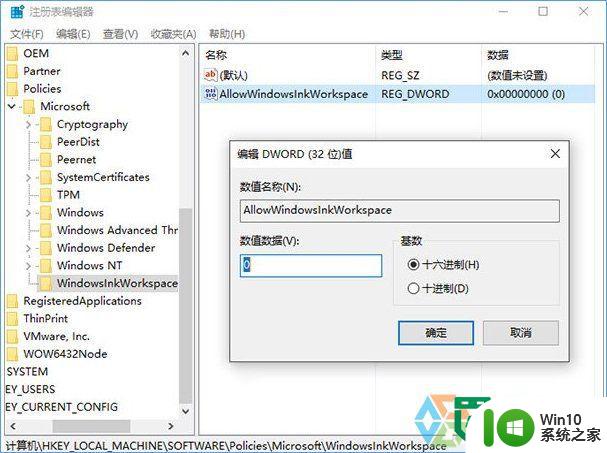
4、重启文件资源管理器,可用软媒魔方首页的快捷指令轻松实现;
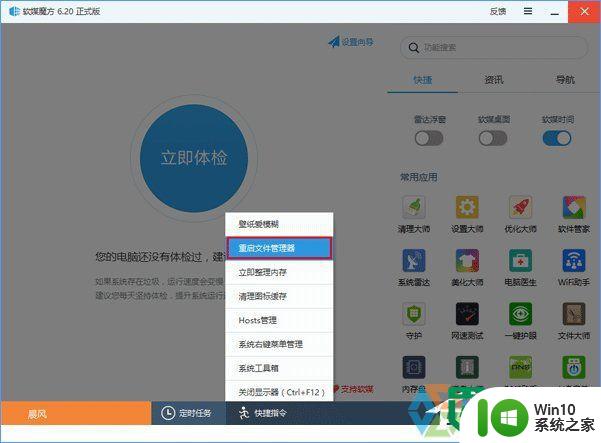
5、此时再看Windows Ink相关选项,已经变成灰色不可用状态,说明该功能已被关闭,相关进程也不会再运行,可以省出一部分系统资源。
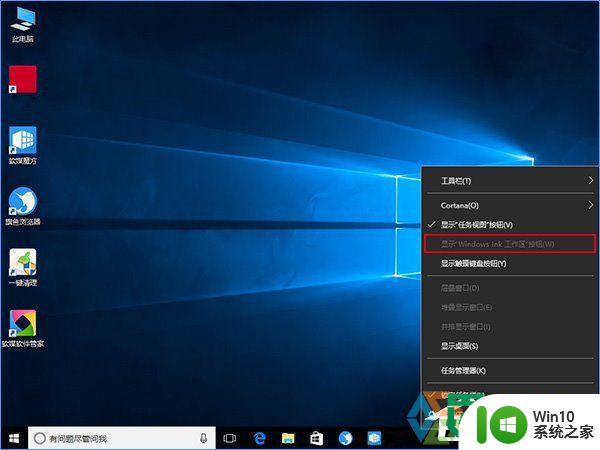
以上就是win10关闭Windows ink的方法的全部内容,有出现这种现象的小伙伴不妨根据小编的方法来解决吧,希望能够对大家有所帮助。